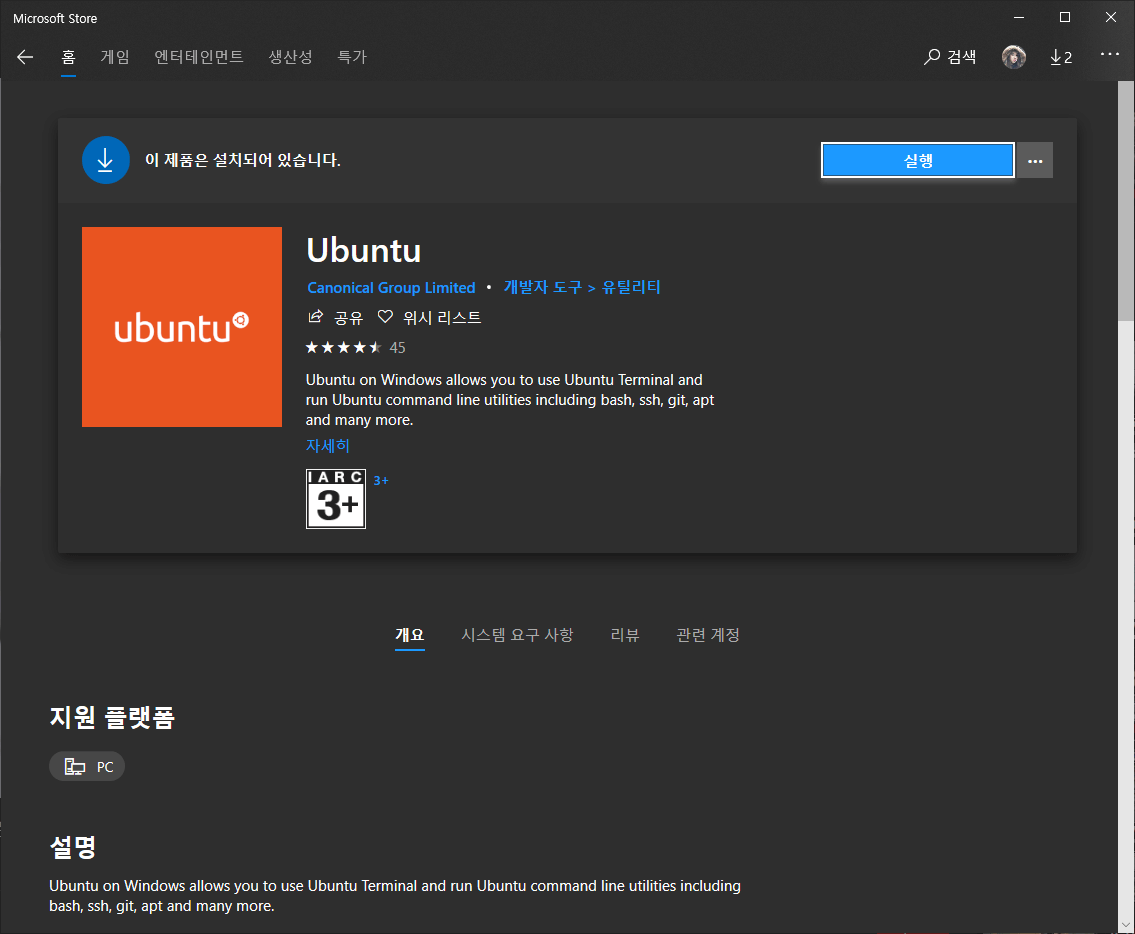
윈도우에 우분투 설치하기 (WSL)
Windows의 개발 환경은 예전부터 최악이란 평가가 많았지만, 작년 5월 WSL의 등장으로 옛말이 되었습니다.많이 불안정하고 느리단 평이 많아 설치를 꺼렸으나, 지난 12일에 WSL 2가 나오며 꽤 괜찮아졌단 평이 많길래 저도 설치해봤습니다. 물론 리눅스의 개발 환경이 최강인 이유 중 하나인 "그것밖에 할 게 없다"는 이유는 Windows가 앞으로 아무리 발전해도 도달할 수 없겠지만요. Windows 하위 시스템 활성화 윈도우
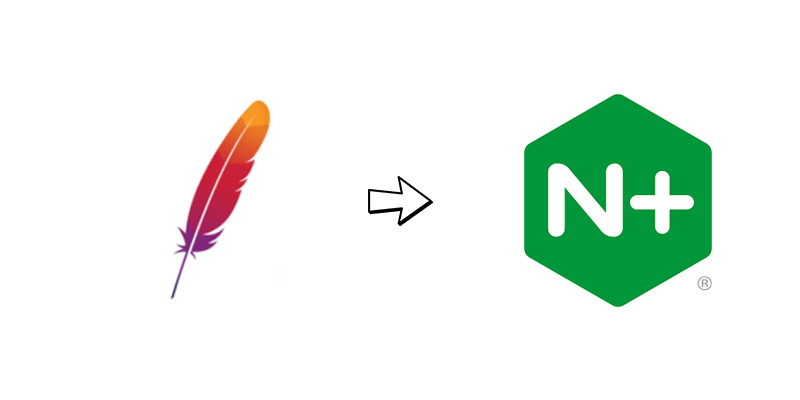
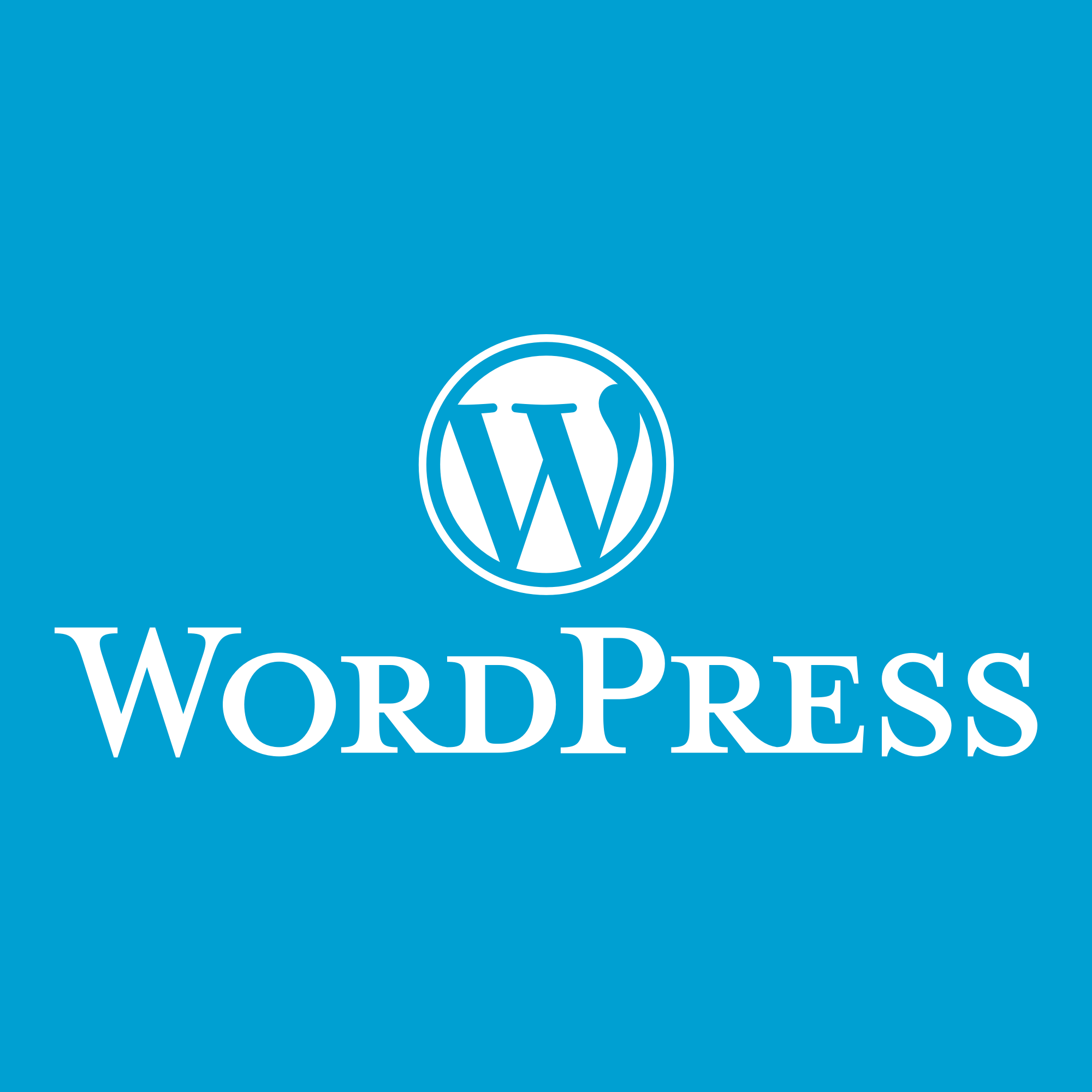
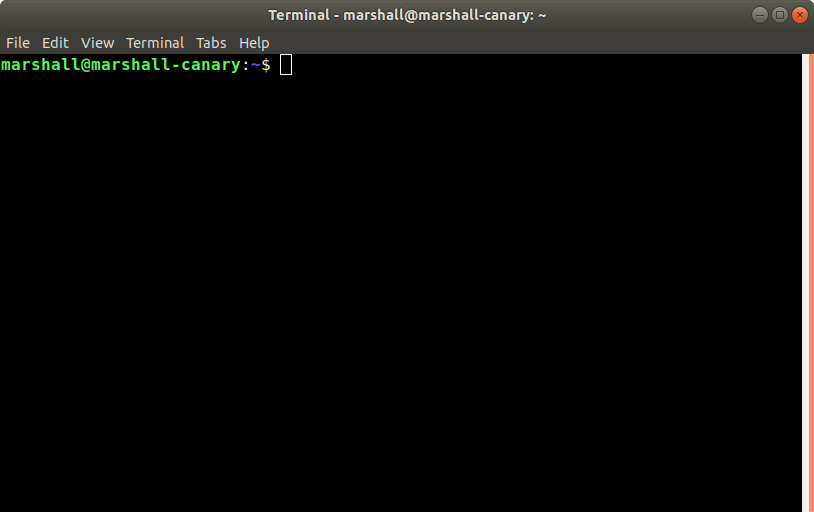
![[우분투] 워드프레스 발송용 이메일 만들기](/dev/워드프레스-발송용-이메일-만들기/Screenshot-from-2020-01-19-23-17-49.png)